本機は、Mac OS 9.1 〜 9.2、Mac OS X 10.2.4 以降に対応しています。
最新のプリンタドライバやその他の情報は、「ブラザーソリューションセンター」
(
http://solutions.brother.co.jp/)から入手できます。

このセクションの画面は、Mac OS X 10.4 の画面です。ご使用のパソコン画面は、オペレーティングシステムによって異なります。


ブラザーレーザードライバの設定方法
1. アプリケーションソフトの[ファイル]メニューから[ページ設定]を選択します。
「HL-5280DW(5270DN) series」が表示されていることを確認します。
下の画面が表示され、次の項目が設定できます。
・ 用紙サイズ ・ 方向 ・ 拡大縮小
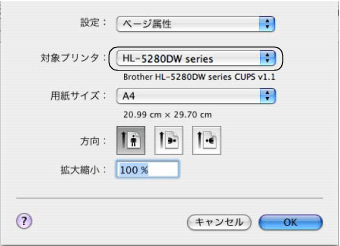
2. 設定が終わったら、

をクリックします。
3. アプリケーションソフトの[ファイル]メニューから[プリント設定]を選択します。
HL-5280DW(5270DN)のプリンタが選択されていることを確認します。
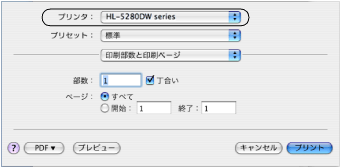
4. ポップアップメニューから項目を選択します。
下の画面が表示され、次の項目が設定できます。
(1) 印刷部数と印刷ページ
・ 部数
・ ページ
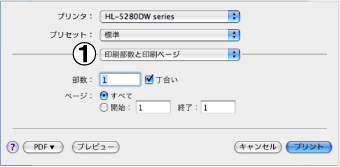
(2) レイアウト
・ ページ数/枚
・ レイアウト方向
・ 境界線(Mac OS X 10.2の場合は「枠線」になります。)
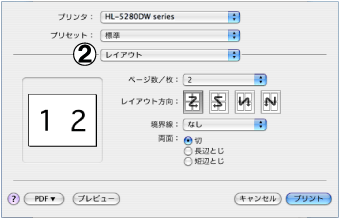
(3) 両面印刷
●自動両面印刷の場合
(Mac OS X 10.2を除く)
・ [レイアウト]を選択し、[両面]で[長辺とじ]または[短辺とじ]を選択します。
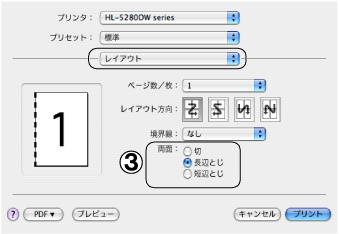
●手動両面印刷の場合(Mac OS X 10.2を除く)
・ [用紙処理]を選択し、[プリント]で[奇数ページ]、[偶数ページ]の順に印刷します。
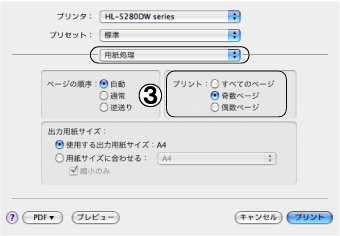
(4) 給紙
・ 給紙方法
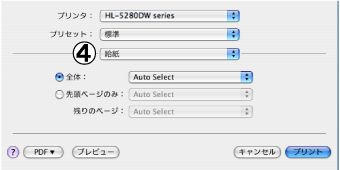
(5) 印刷設定
(基本設定)
・ 解像度
・ 用紙媒体
・ トナー節約モード
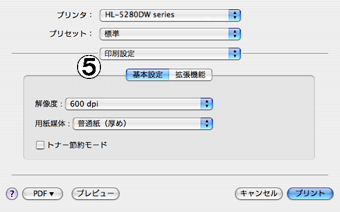
(拡張設定)
・ 印刷品質
・ スリープまでの時間
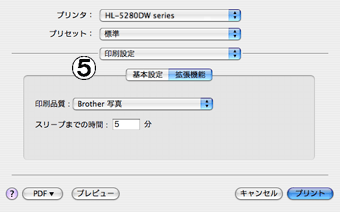
(6) セキュリティ印刷
「セキュリティ印刷」チェックボックスにチェックをし、「ユーザー名」「印刷ジョブ名」「パスワード」を設定して印刷すると、プリンタ内にセキュリティ文書としてデータを保存します。セキュリティ印刷についての詳細やセキュリティ文書を印刷する方法については、「
セキュリティ印刷について」「
RAMディスクの設定」「
「セキュリティ文書」の印刷方法」を参照してください。
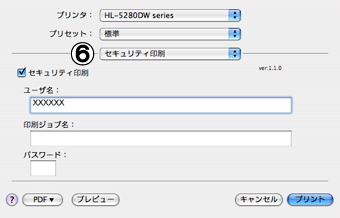
(7) 一覧
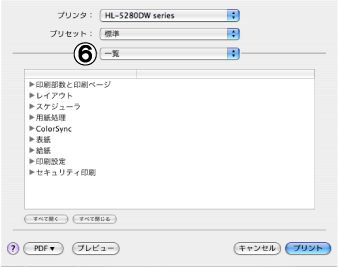
5. 設定が終わったら、

をクリックしてプリントします。



 ブラザーレーザードライバの設定方法
ブラザーレーザードライバの設定方法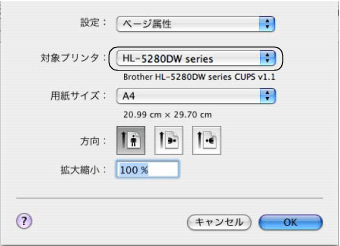
 をクリックします。
をクリックします。 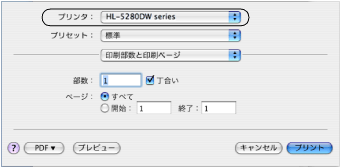
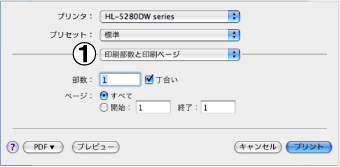
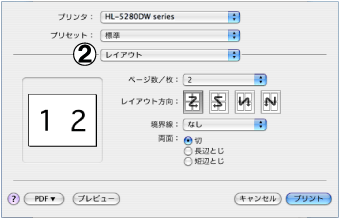
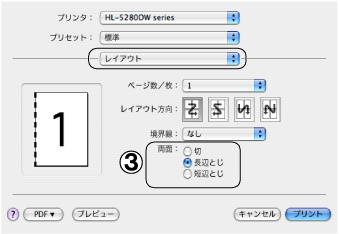
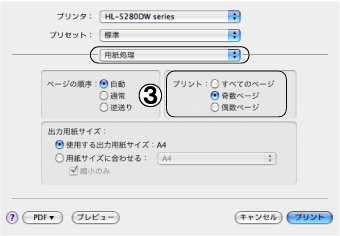
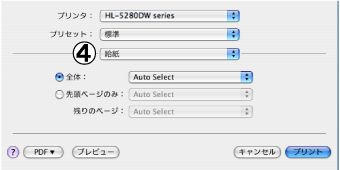
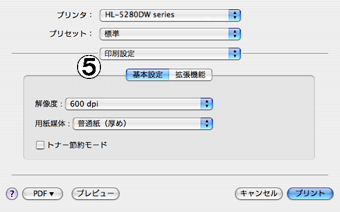
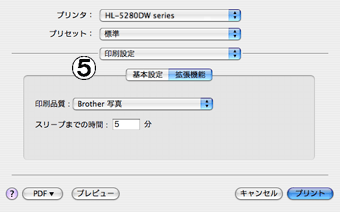
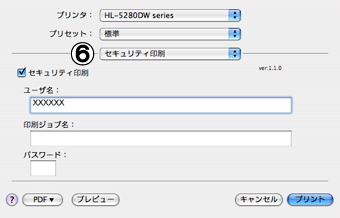
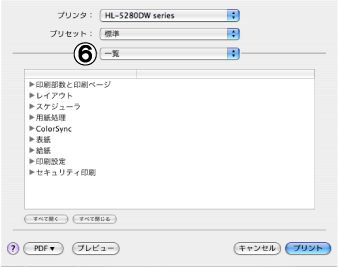
 をクリックしてプリントします。
をクリックしてプリントします。